-
Tutoriel 61.
Ce tutoriel à été réalisé avec Corel X12 mais il peut être fait avec les autres versions de psp. Suivant la version de Corel utilisée, vous risquez d’obtenir des résultats différents. Un grand merci à mes traductrices qui font voyager mes tutoriels de part le monde ainsi qu’aux tubeurs/tubeuses sans qui ce travail n’aurait pas pu se faire. Les tubes utilisés dans ma version me viennent de divers groupes de partage et/ou de mes recherches sur le net. Ils sont à usage unique pour ce tutoriel et ne doivent pas être partagés ou pris pour resservir dans vos propres tutoriels. Ce tutoriel est issu de mon imagination. Toute ressemblance avec un autre tutoriel ne serait que pure coïncidence. Par respect ne pas le diffuser sur vos sites, blogs ou forums sans mon accord. (N’oubliez pas de signer vos créations afin d’éviter le plagiat (de plus en plus courant malheureusement). Si vous mettez vos réalisations d’après l’un de mes tutoriels sur vos sites, blogs, groupe et forum pensez à mettre le lien menant vers ce tutoriel. Merci pour votre compréhension. Amusez-vous bien.
Un clic sur le drapeau pour accéder à la traduction souhaitée .
Matériel.
7 Sélections (à enregistrer dans le dossier sélections de psp)
1 image paysage 520616zakat-reka-pejzazh (trouvé sur Google image)
2 tubes décos persos.
1 tube fantasy-toons-0078 de lisaT (non fourni)
1 tube déco ( trouvé sur le net non fourni)
Filtres nécessaires.
Simple : (top left Mirror) - AAA Frames:(foto frame) – Toadies: (Blast ‘em)
AP 01 (Innovations) : (Noise Random Times) (joint dans le matériel)
Kiwi’s Oelfilters : (Setzboard) - Mura’s Meister : (Copies - perspective tiling)
Toadies : (Weaver)
Merci Tine pour le partage de ta page filtres .
Couleurs .
Avant-plan (AVP) =#08253c - Arrière-plan (ARP) = #367e5c - Couleur 3 = #eaba72
Petite note avant de commencer.
1 - Compter approximativement une heure pour l’exécution de ce tutoriel sans compter la recherche de vos tubes. Niveau de difficulté : moyenne .
2- Pour celles et ceux qui auraient des soucis pour voir mes captures d’écran : Une astuce : Il suffit de cliquer sur la capture en question et elle s’affiche en grand ensuite faire retour en arrière pour revenir sur le tutoriel. Voilà c’est parti … on commence !
Etape 1.
Ouvrir une image transparente de 900/600 . Prélever sur votre tube principal une couleur
foncée avant-plan et une couleur claire arrière-plan.
Outil---->pot de peinture---->remplir avec la couleur AVP. Calque---->nouveau calque.
Sélection---->sélectionner tout. Edition copier/coller dans la sélection votre tube principal.
Sélection---->désélectionner tout.
Etape 2.
Sur ce calque (raster 2) effet d’image---->mosaïque sans jointure---->par défaut :
Réglage---->flou---->flou radial :
Mode du calque---->recouvrement ou autre au choix. Calque---->fusionner les calques visibles.
Effet---->module externe---->simple---->top left Mirror.
Etape 3 .
Calque---->nouveau calque. Sélection---->charger à partir du disque la sélection 1.
Outil---->pot de peinture---->remplir avec la couleur 3 de votre choix.
Sélection---->désélectionner tout. Calque---->dupliquer.
Effet d’image---->décalage : décalage H : 250- décalage V : -160- perso et transparent cochés.
Calque---->nouveau calque. Sélection---->charger à partir du disque la sélection 2.
Outil---->pot de peinture---->remplir avec la couleur 3 de votre choix.
Sélection---->désélectionner tout.
Etape 4 .
Nos calques et notre tag se présentent ainsi :
Nous sommes sur raster 2. Passer sur le calque juste en dessous (copie de raster 1) .
Fermer l’œil de ce calque puis passer sur celui tout en bas de la pile (le fusionné) .
et fermer son œil aussi. Se positionner sur le calque juste au dessus du fusionné (raster 1).
Calque--->fusionner--->les calques visibles. Calque--->agencer--->placer en haut de la pile.
Nous pouvons ouvrir l’œil des deux autres calques. A présent nous avons ceci :
Etape 5 .
Edition---->copier/coller comme nouveau calque le tube déco 1.
Sélection---->charger à partir du disque la sélection 3 .
Edition---->effacer ou---->supprimer au clavier. Sélection---->désélectionner tout.
Sélection---->charger à partir du disque la sélection 4 .
Edition---->copier/coller comme nouveau calque l’image du paysage de votre choix.
Pour mon image j’ai redimensionné à 30% tous les calques décochés.
Placer la partie que vous voulez garder dans la sélection :
Sélection---->inverser---->édition effacer ou---->supprimer au clavier.
Calque---->agencer---->déplacer vers le bas---->deux fois.
Effet 3D---->ombre portée : 10/10/50/5/noire. Sélection---->désélectionner tout.
Etape 6.
Nos calques et notre tag se présentent ainsi :
Nous sommes sur raster 2. Sélection---->charger à partir du disque la sélection 5.
Edition---->copier/coller comme nouveau l’image du paysage de votre choix.
Pour mon image j’ai redimensionné à 30% tous les calques décochés.
Placer la partie que vous voulez garder dans la sélection :
Sélection---->inverser---->édition effacer ou---->supprimer au clavier.
Effet 3D---->ombre portée : -10/-10/50/5/noire. Sélection---->désélectionner tout.
Etape 7.
Nos calques se présentent ainsi :
Nous sommes sur raster 3 .Rester sur ce calque.
Fermer l’œil du calque du bas (le fusionné) ainsi que celui juste au dessus (copie de Raster 1) .
Calque---->fusionner les calques visibles. Re-ouvrir l’œil des deux autres calques.
Calque---->nouveau calque. Calque---->agencer---->déplacer vers le bas---->deux fois.
Outil--->sélection--->sélection personnalisée (S au clavier) :
Haut : 204-Gauche : 308- Bas : 389-Droite : 590.
Edition---->copier/coller dans la sélection l’image du paysage de votre choix.
Garder la sélection active et rester sur ce calque.
Etape 8.
Effet---->module externe---->AAAFrames---->foto frame---->configurée ainsi :
Sélection---->modifier---->contracter de 20. Sélection---->inverser.
Effet---->module externe---->Toadies---->Blast ‘ em ---->configuré ainsi :
Mode du calque----> éclaircir ou autre au choix. Sélection---->inverser.
Transformer la sélection en calque. Effet 3D ombre portée : 5/5/50/5/noire.
Refaire cette ombre portée en négatif : -5/-5/50/5/noire.
Sélection---->désélectionner tout.
Etape 9.
Nos calques et notre tag se présentent ainsi :
Nous sommes sur le calque du milieu (sélection transformée).
Se positionner sur le calque tout en bas de la pile (le fusionné).
Sélection---->charger à partir du disque la sélection 6. Transformer la sélection en calque.
Effet---->module externe---->AP 01 (Innovations) ---->Noise Random Times :
Sélection---->inverser. Effet 3D---->ombre portée : 5/-5/70/30/noire :
Sélection---->désélectionner tout.
Etape 10.
Se positionner sur le calque en haut de la pile (le fusionné).
Copier/coller comme nouveau calque le tube déco 2. Ne pas le bouger il est à sa place.
Calque---->dupliquer---->image miroir. Fusionner avec le calque de dessous.
Nos calques et notre tag se présentent ainsi :
Nous sommes en haut de la pile (Raster 2).
Passer sur le 2ieme calque en partant du haut (le fusionné).
Calque---->dupliquer---->image---->miroir. Fusionner avec le calque de dessous.
Se positionner sur le 2ieme calque en partant du bas (Sélection transformée 1).
Calque---->dupliquer---->image---->miroir. Fusionner avec le calque de dessous.
A présent nous avons ceci :
Etape 11.
Fermer l’œil du calque tout en bas de la pile (le fusionné) .
Se placer sur n’importe quel autre calque. Calque---->fusionner les calques visibles.
Edition---->copier---->édition---->coller comme nouvelle image et laisser en attente
nous en aurons besoin plus tard. Re-ouvrir l’œil du calque du bas et rester sur celui-ci.
Effet---->module externe---->Kiwi’s Oelfilters---->Setzboard :
Effet---->module externe---->simple---->top left miror.
Etape 12.
Toujours positionné sur le calque du bas … Outil---->sélection---->sélection personnalisée :
Haut : 276 – Gauche : 83 – Bas : 323 – Droite : 246. Calque---->nouveau calque.
Edition---->copier et coller dans la sélection l’image mise de coté à l’étape 11.
Sélection---->désélectionner tout. Calque---->dupliquer---->image---->miroir.
Calque fusionner avec le calque de dessous.
Etape 13.
Nos calques et notre tag se présentent ainsi :
Nous sommes sur le calque du milieu (raster 1). Calque dupliquer ce calque.
Effet---->module externe---->Mura’s Meister---->Copies :
Effet d’image---->décalage : Décalage H : -2 Décalage V : -23 perso et transparent cochés.
Sélection---->charger à partir du disque la sélection 7.
Edition---->effacer ou---->supprimer au clavier. Sélection---->désélectionner tout.
Calque---->dupliquer---->image---->miroir. Outil--->sélection--->sélection personnalisée :
Haut : 49 – Gauche : 363 – Bas : 110 : Droite : 538
Edition---->effacer ou---->supprimer au clavier. Sélection---->désélectionner tout.
Calque--->fusionner avec le calque de dessous. Calque--->dupliquer--->image--->renverser.
Calque---->fusionner avec le calque de dessous. Le résultat des calques et du tag :
Etape 14.
Se positionner tout en haut de la pile (Fusionné). Calque---->dupliquer.
Image---->redimensionner à 30% tous les calques décochés. Ne pas le bouger.
Effet 3D---->ombre portée : 5/5/70/30/ noire. Refaire cette ombre portée en négatif.
Image---->ajouter une bordure de 2 couleur 3 (pour moi #eaba72).
Calque---->dupliquer. Réglage---->flou---->flou gaussien---->rayon 10.
Etape 15.
Toujours positionné sur ce calque…
Effet---->module externe---->Toadies---->Weaver---->par défaut :
Effet---->module externe---->Mura’s meister---->perspective tiling---->par défaut :
Affichage---->règle et outil sélecteur (K au clavier) activés.
Placer le pointeur sur le curseur central du haut et descendre jusqu’à 500 pixels :
La règle et le sélecteur toujours actifs, passer sur le calque juste en dessous (raster1).
Placer le pointeur sur le curseur central du bas et remonter jusqu’à 500 pixels :
Désactiver la règle et l’outil sélecteur (M au clavier) . Calque fusionner les calque visibles.
Etape 16.
Complètement facultatif : Effet---->module externe---->Nick software color efex pro 3.0 :
Puis comme mon effet me paraissait quand même un peu trop foncé j’ai fais :
Réglage---->luminosité et contraste---->clarifier----> intensité de l’effet : 5,0.
Edition---->copier.
Image---->ajouter une bordure---->symétrique décochée : haut- gauche et droite à 0 -
bas à : 70 - couleur contrastante :
Outil---->baguette magique---->tolérance 0---->cliquer dans la partie blanche :
Edition---->coller dans la sélection l’image qui est en mémoire .Sélection---->inverser.
Transformer la sélection en calque. De nouveau sélection---->inverser.
Effet 3D---->ombre portée : 0/0/60/10/noire. Sélection---->désélectionner tout.
Calque---->fusionner---->les calques visibles.
Image---->ajouter une bordure de 2 couleur 3 (pour moi #eaba72) .
Etape 17.
Edition----> copier. Sélection---->sélectionner tout.
Image---->ajouter une bordure de 40 couleur contrastante.
Sélection---->inverser. Edition---->coller dans la sélection (l’image est en mémoire) .
Réglage---->flou---->flou radial :
Effet---->effet de bord---->accentuer. Transformer la sélection en calque.
Calque---->nouveau calque Calque---->agencer---->placer en bas de la pile.
Outil---->pot de peinture---->remplir avec la couleur AVP.
Retourner sur le calque juste au dessus mode du calque sur luminance ou autre au choix.
Sélection---->désélectionner tout.
Etape la déco.
Edition copier /coller comme nouveau calque votre tube personnage ou autre.
Pour ma version j’ai utilisé un tube de LisaT que je remercie et à qui je dédie ce tutoriel.
Image---->redimensionner à 70 % tous les calques décochés. Placer ou bon vous semble.
Effet 3D----> ombre portée : 0/0/60/10/noire.
Edition copier /coller comme nouveau calque votre tube déco. Redimensionner si nécessaire.
Placer ou bon vous semble. Effet 3D----> ombre portée : 0/0/60/10/noire.
Etape finale .
Apposer votre signature. Image-----> ajouter une bordure de 1 couleur 3 (pour moi #eaba72).
Calque---->fusionner---->tous (aplatir). Image---->redimensionner à 950 de largeur.
Il ne reste plus qu’@ enregistrer le travail :
Fichier---->exporter---->fichier jpeg optimisé---->compression à 20.
Epilogue .
Tutoriel original crée par Sweety4 le : 20 Février 2015 .
Testé par Maryvonne le 25 Février 2015 . Sa superbe version :
J’espère que ce tutoriel vous à plu. Si vous rencontrez quelques problèmes que ce soit, faites-le moi savoir je corrigerais. Je vous remercie du fond du cœur d’avoir pris le temps de le faire et serais heureuse de recevoir vos versions ce qui serait pour moi la plus belle des récompenses.
sweet.eden02@gmail.com
 Grazie Byllina per questa bella versioneche accompagna la tua traduzione.
Grazie Byllina per questa bella versioneche accompagna la tua traduzione. Thank you LisaT for this superb release. His site:
Thank you LisaT for this superb release. His site: 
 Vielen Dank Inge-Lore für diese hervorragende Version, die für wunderbare Arbeit
Vielen Dank Inge-Lore für diese hervorragende Version, die für wunderbare Arbeit Köszönöm részére ez csodálatos változat Katinkahogy kíséri a fordítás. A telek:
Köszönöm részére ez csodálatos változat Katinkahogy kíséri a fordítás. A telek:


-
Commentaires
Bien reçu votre version Marianne qui est du reste magnifique.
Un grand bravo à vous d’être « têtue «. Merci.
Bises et bonne journée.
Sweety
 Suivre le flux RSS des commentaires
Suivre le flux RSS des commentaires
 Ajouter un commentaire
Ajouter un commentaire
























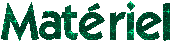




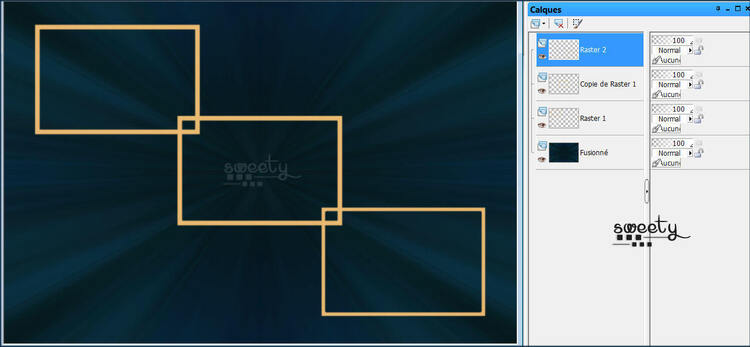






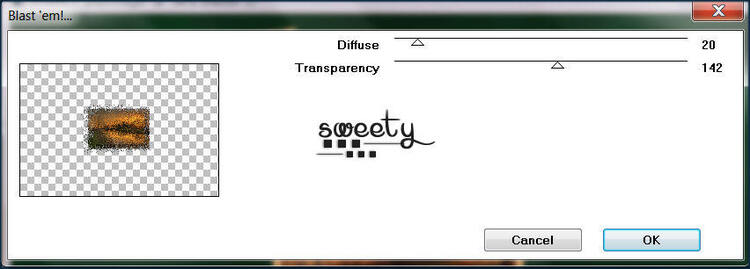
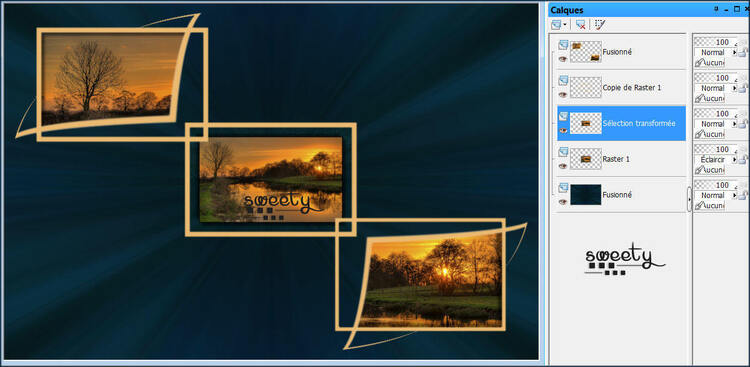
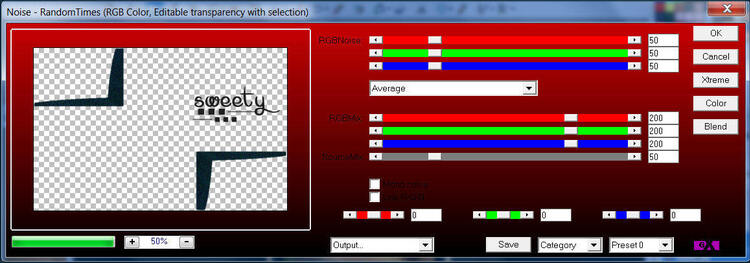

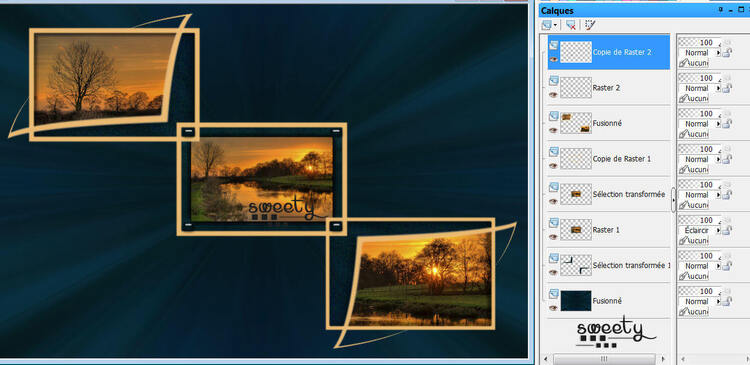
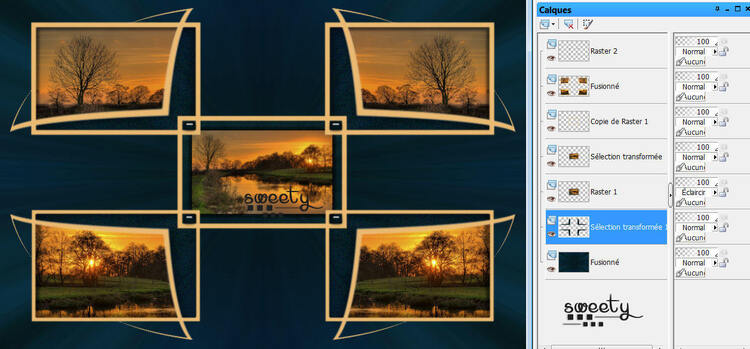



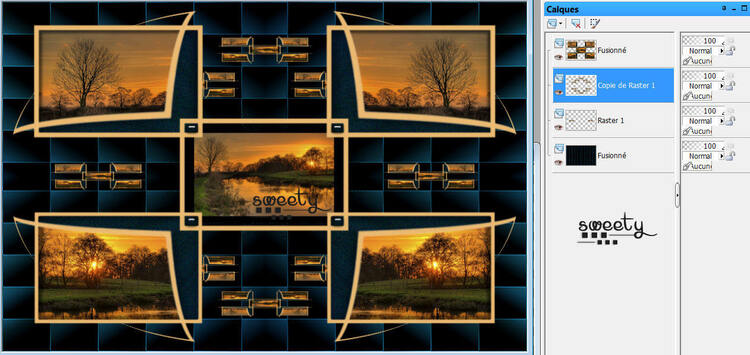
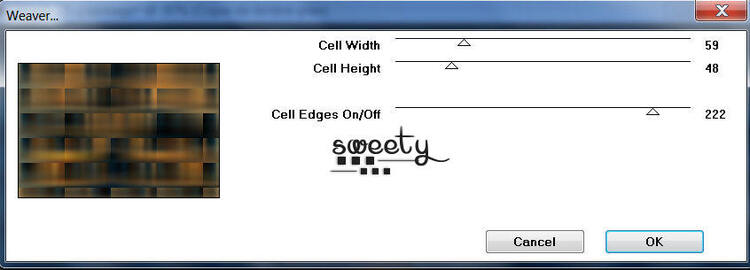


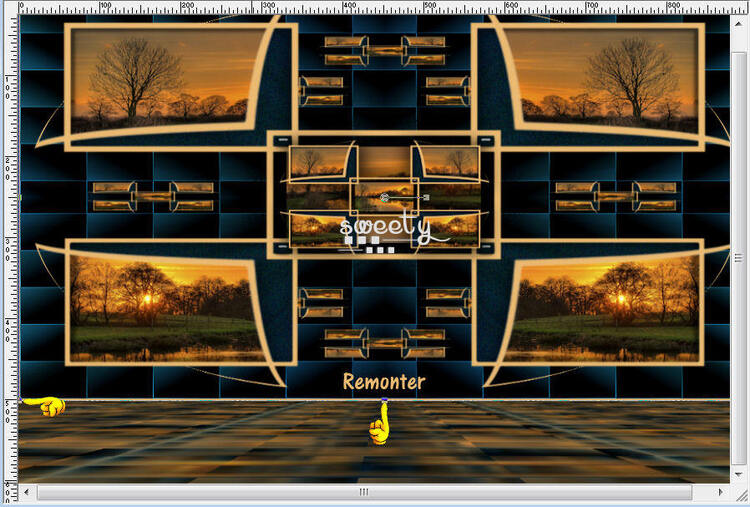
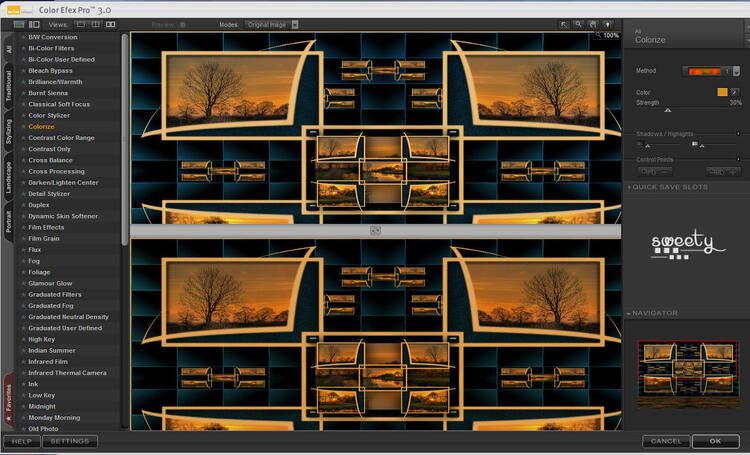

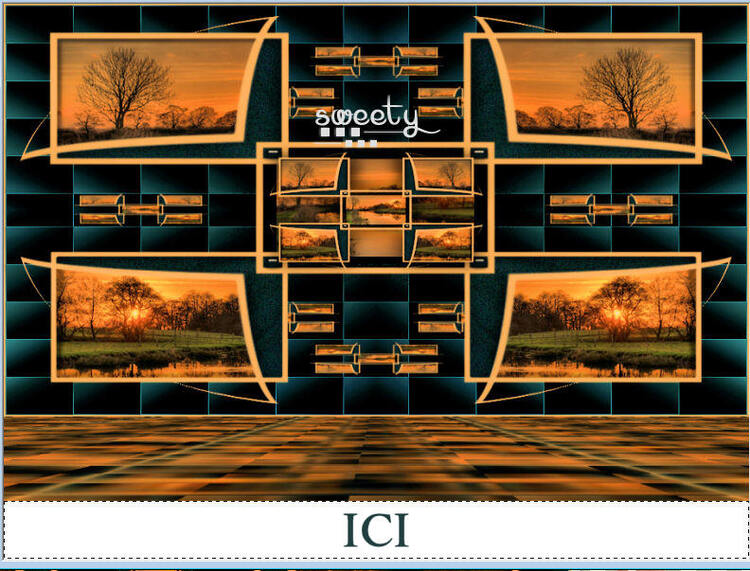
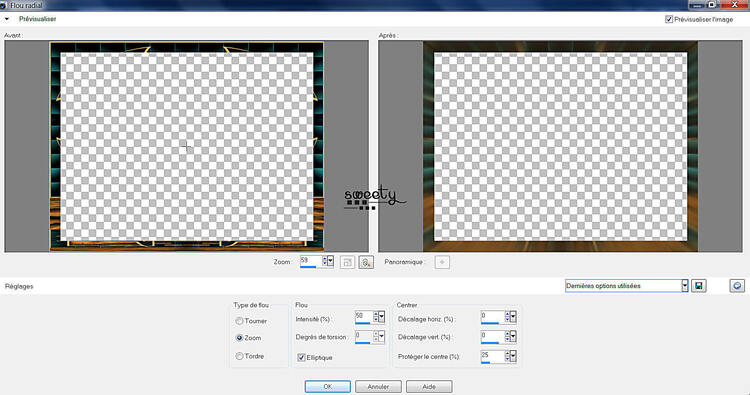







j'adore ce tutoriel
mais j'ai due mal à le suivre car je met mes propres photos
je réussirais , je suis assez têtue
quand il sera terminé je vous promet de vous l'envoyer
amitié
Marianne